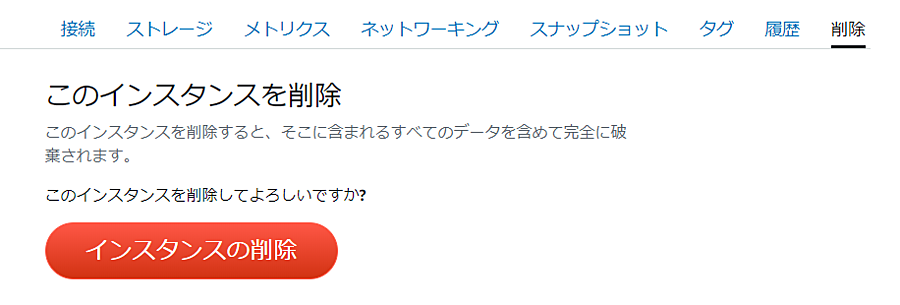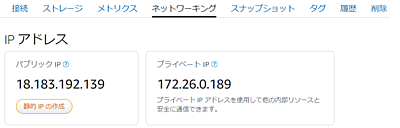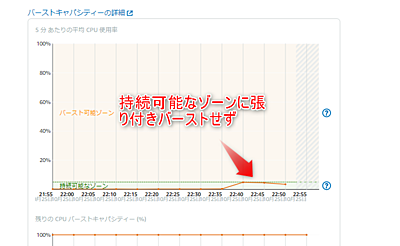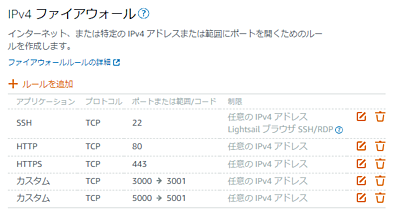Amazon Lightsailのアップグレードがめちゃくちゃ簡単だった
既存のWebサイトやサービスが拡大し、現在のサーバ能力では足りないと思った場合。多くのVPSサービスではサーバを借りなおし、セットアップを一からはじめ、、とやっていく必要がある。
Amazon Lightsailは、既存のサーバ状態のスナップショットを作成し、スナップショットを能力の大きいインスタンスへ移すことで簡単にスケールアップができる。(と少なくとも説明されている)
現在私が借りているCentOSは512MB RAM 1vCPU 20GB SSDであるが、容量がやや不安であり、一つ上のグレードにしても3.5ドルから5ドルとそう値段が変わらないためアップグレードを試みることにする。
手順としては下記に記載がある。これを参考に進める。
Creating a larger instance, block storage disk, or database from a snapshot in Amazon Lightsail
1. Snap Shotを作成
LightSailのコンソールからスナップショットタブを選択して、スナップショットを作成する。
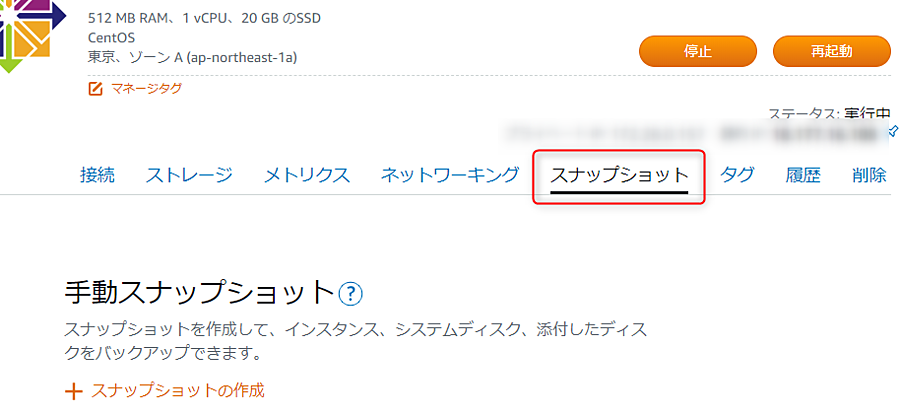
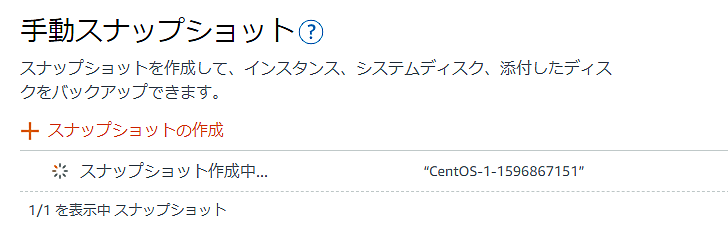
2. 新規インスタンスを作成
作成されたスナップショットの右側にあるメニューボタンから新規インスタンスの作成を選択
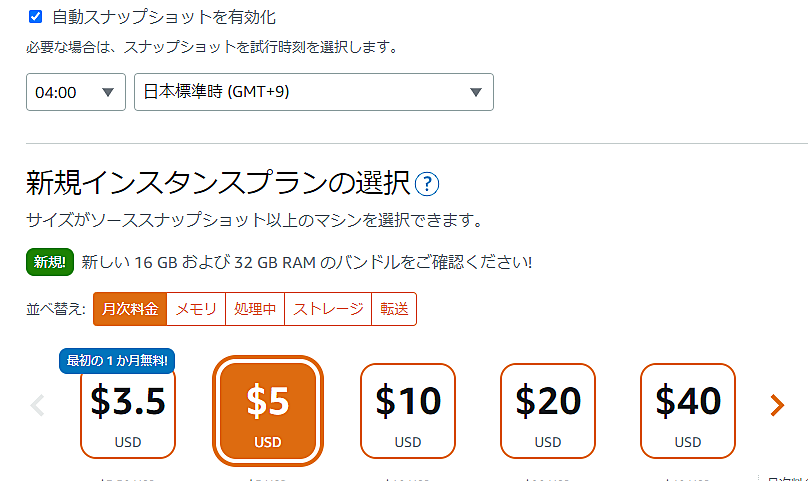
新規インスタンスを作成するプランとなるので、選択していく。万が一サーバーがおかしな状況に陥った時でも原状復帰が可能なように自動スナップショットを有効化しておこう。
今回は3.5ドルのプランから一つアップグレードした5ドルのプランへ変更する。日本円で550円程度なので他のVPSに比べても十分安い。
インスタンス作成ボタンを押すと、下記のような画面に遷移する。保留中となっているが2分ぐらいその場で待つと実行中に代わり色のグレーアウトもなくなる。

3. コピー元のインスタンスから静的IPをデタッチ
新規に作成したIPで使用するために、既存のインスタンスから静的IPをデタッチする。
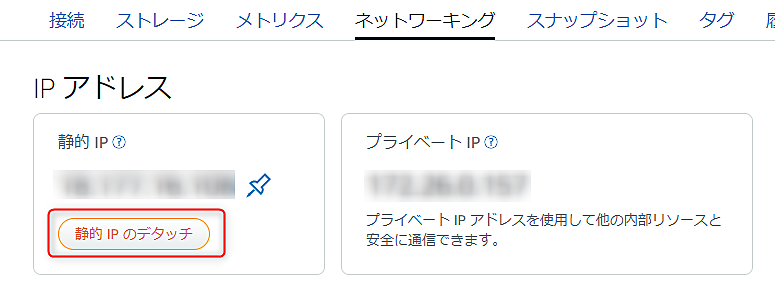
そして新規に作成したインスタンスへ行き、デタッチした静的IPをアタッチする。一度作成した静的IPはドロップダウンから選択できるはずである。
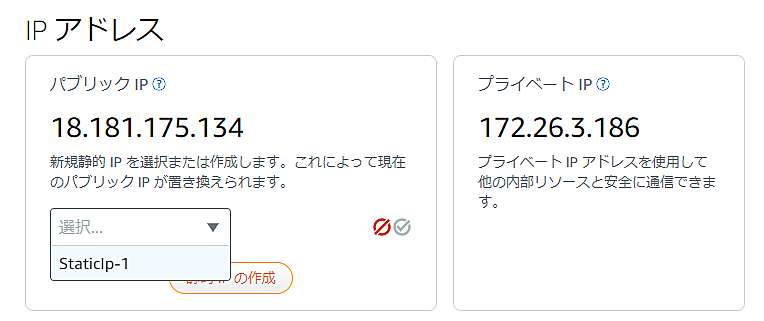
4. ファイアウォールの復帰
コンソール上から設定できるファイアウォールは初期化されているため、443等空けておく必要がある。
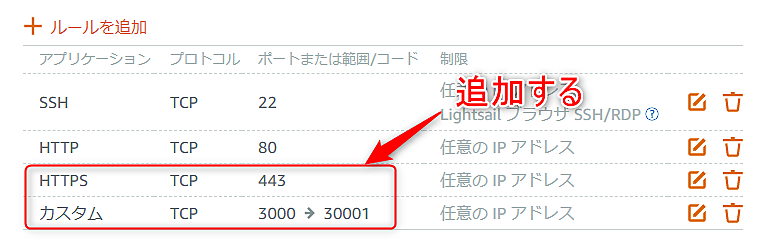
これだけで終わり
これだけで簡単に終わってしまった。dfでディスク容量を確認すると確かに40GBに容量が増えている。
$ df
Filesystem 1K-blocks Used Available Use% Mounted on
/dev/xvda1 41931756 4007480 37924276 10% /
devtmpfs 483740 0 483740 0% /dev
tmpfs 506596 0 506596 0% /dev/shm
tmpfs 506596 13128 493468 3% /run
tmpfs 506596 0 506596 0% /sys/fs/cgroup
tmpfs 101320 0 101320 0% /run/user/1001
静的IPをデタッチしてアタッチするところで、サーバーが1分程度止まるが、ほとんどダウンタイムも無く、サーバスペックの拡張ができてしまった。これからのVPSのスタンダードはやはりAWSなのかと思う。
既存のインスタンスが不要ならば削除
既存インスタンスは削除しなければ継続課金され続けるため、削除しておこう。